Es wurde ein Problem behoben, das dazu führte, dass Xbox-Clips nicht geladen wurden (alte Dateien löschen, zurücksetzen und mehr).

In dieser Anleitung finden Sie alle Lösungen, wie Sie das Problem beheben können, dass Xbox-Clips nicht geladen werden. Es gibt mehrere Gründe dafür, dass Xbox-Clips nicht geladen werden. Einer davon liegt jedoch häufig an alten Dateien auf der Festplatte Ihres Computers. Sie müssen diese Dateien löschen und dann das Spiel oder die Anwendung erneut öffnen. Bevor wir jedoch damit fortfahren, sehen wir uns an, welche anderen häufigen Probleme dazu führen können, dass Xbox Clips auf Ihrem PC nicht funktionieren.
So beheben Sie, dass Xbox-Aufnahmen nicht geladen werden
Wenn Sie ein Problem mit Ihrem Xbox Capture/Clip haben und dieser nicht funktioniert, haben wir eine Lösung. Dies kann durch eine Reihe von Faktoren verursacht werden, die von Durchsatzproblemen bis hin zu Hardwarefehlern reichen. Nachfolgend finden Sie eine Liste mit Korrekturen für Xbox-Aufnahmen/Clips, die nicht geladen werden:
Stellen Sie sicher, dass die Spielaufzeichnung aktiviert ist
Stellen Sie zunächst sicher, dass die Spielaufzeichnung auf Ihrer Xbox-Konsole aktiviert ist. So geht’s:
- Drücken Sie die Xbox-Taste auf Ihrem Controller.
- Gehen Sie nun zu Profil & System > Einstellungen > Präferenzen > Erfassen und Teilen.
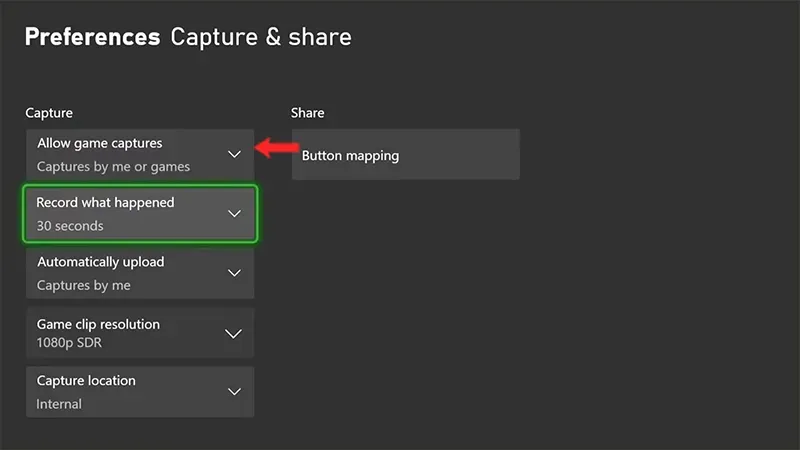
- Gehen Sie zum Abschnitt „Spielaufzeichnung zulassen“ und stellen Sie sicher, dass Sie „Von mir erfassen“ oder „Von mir oder Spielen erfassen“ auswählen.
Wenn Sie auch nach der Aktivierung von Game Capture immer noch keine Clips herunterladen können, versuchen Sie, alte Clips zu löschen und Ihre Xbox One neu zu starten.
Löschen Sie alte und nicht verwendete Clips auf Xbox Live
Xbox bietet Ihnen bis zu 10 GB kostenlosen Cloud-Speicherplatz, um Clips zu Ihrem Profil hinzuzufügen. Wenn Sie die maximale Lautstärke erreicht haben, bleibt Ihnen nichts anderes übrig, als unerwünschte Clips zu entfernen:
- Drücken Sie die Xbox-Taste und gehen Sie zu „Aufnehmen und Teilen“.
- Wählen Sie hier „Letzte Aufnahmen“ > „Alle anzeigen“.
- Wählen Sie nun die alten und nicht verwendeten Clips aus, die Sie löschen möchten.
- Sie können dies tun, indem Sie die „A“-Taste auf Ihrem Controller drücken.
Heute haben wir einen Fix hinzugefügt, der dazu führt, dass Xbox-Clips nicht mehr geladen werden. Dieses Problem tritt normalerweise beim Löschen, Neuladen von Clips oder nach dem Erstellen eines neuen Spielclips auf.
Führen Sie einen schnellen Konsolen-Reset durch
In dieser Anleitung erfahren Sie, wie Sie Ihre Xbox auf die neueste Version zurücksetzen. Wenn Sie benutzerdefinierte Firmware auf Ihrer Xbox One verwenden und beim Versuch, Snapshots für offizielle Veröffentlichungen hochzuladen, dieser Fehler auftritt, müssen Sie Ihre Konsole neu starten, bevor Sie es erneut versuchen:
- Drücken Sie die Xbox-Taste auf Ihrem Controller.
- Wählen Sie nun Profil und System > Einstellungen > System > Konsoleninformationen.
- Gehen Sie zu „Konsole zurücksetzen“ und wählen Sie die Option „Zurücksetzen und meine Spiele und Apps behalten“.
Ihre Xbox-Konsole kehrt nun zu ihren Standardeinstellungen zurück. Versuchen Sie, Ihre Videos auf Xbox Live hochzuladen. Wenn das Problem jedoch immer noch auftritt, besuchen Sie die Support-Seite auf der offiziellen Xbox-Website und suchen Sie nach „Video-Download“.
Das ist alles, was Sie wissen müssen, um das Problem zu beheben, dass Xbox-Snapshots nicht geladen werden. Wenn Sie diese Anleitung hilfreich fanden, sehen Sie sich die anderen Korrekturen in unserem Xbox-Bereich an.



Schreibe einen Kommentar